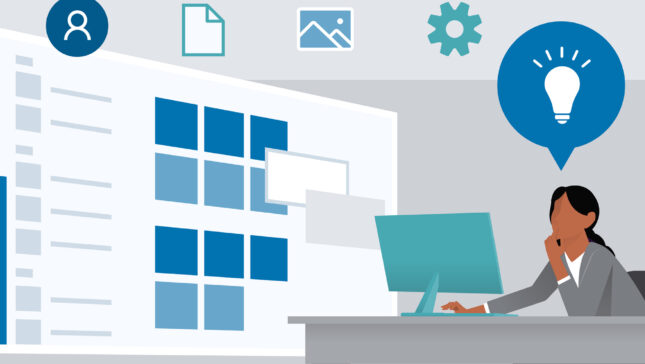Большую часть времени, когда мы должны сделать резервная копия ал Персональные данные и файлы, или когда нам нужно переместить Большое количество информации от одного Устройство хранения С другой стороны, мы оказываемся в ситуации ожидания хорошего периода времени (даже несколько часов), пока операция не будет завершена. Экстремакопия Это о Утилита для Windows уход Значительно улучшает скорость копирования файлов (от 20% до 120% по сравнению с Windows Explorer, в зависимости от количества передаваемых файлов, а также оказалось намного быстрее, чем другие популярные утилиты, такие как Суперкопир или Теракопия) и предлагает некоторые Функция-Ури Помощь, например, в Проверка файлов для перемещения/копированияПолем
Другая важная особенность Exterecopy - интеграция вариантов Экстремакопия и Exterpaste калифорнийский Параметры по умолчанию копирования В Windows Explorer. Я имею в виду, после установки приложения операции Копировать/вставить будет выполнено с экстремальным.
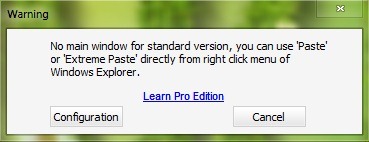
Если вы хотите использовать Утилита копирования Windows, нажмите Конфигурация И вы рассеяете вариант Как копир для исследователей по умолчаниюПолем
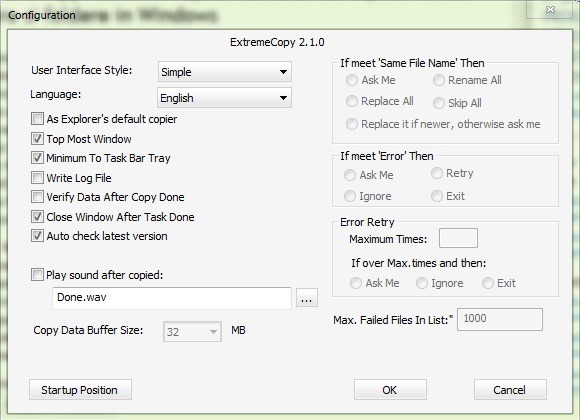
После начала процесса копирования/перемещения файлов отображается диалог, который сообщает пользователю о скорость передачи, Статус, прошлое время с начала копирования и Время осталось до завершения задачиПолем Кроме того, отображаются кнопки Пауза и Пропускать к лучшему администрация В случае Большие передачи данныхПолем
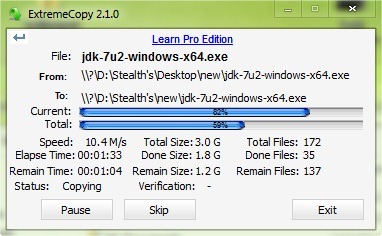
Exterecopy доступна в две версии: а стандартный, бесплатно, если один профиль, по цене 19,95 $ (Платная версия доступна как БЕСПЛАТНО 30 дней)
In plus fata de versiunea standard, Exterecopy Pro У него есть Простой интерфейс, с двумя перегородками: один для Папки источник и другой для Пункт назначения папкаПолем Чтобы добавить одну или несколько папок, из которых вы хотите скопировать/переместить файлы, нажмите кнопку прямо к Исходный файл/папкаи выбрать папку назначения нажмите на кнопку прямо на Пункт назначения папкаПолем Любое проступка папки может быть легко удалено с помощью кнопок Удалять, и если есть больше неправильных входов в список складывания, вы можете использовать кнопку Прозрачный сделать уборку.
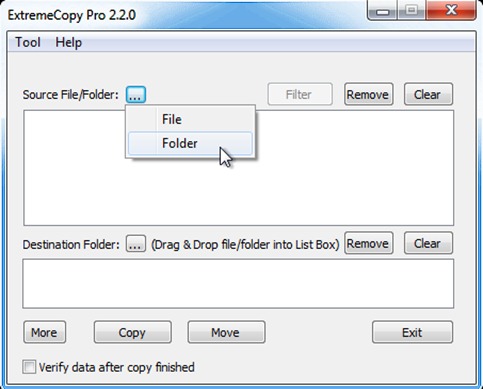
Чтобы проверить, правильно ли скопированы/перенесены данные/файлы, отметьте перед началом копии. Проверьте данные после завершения копированияПолем Также для получения дополнительных вариантов, таких как вариант Импорт/экспорт информации из файла, нажмите кнопку БолееПолем
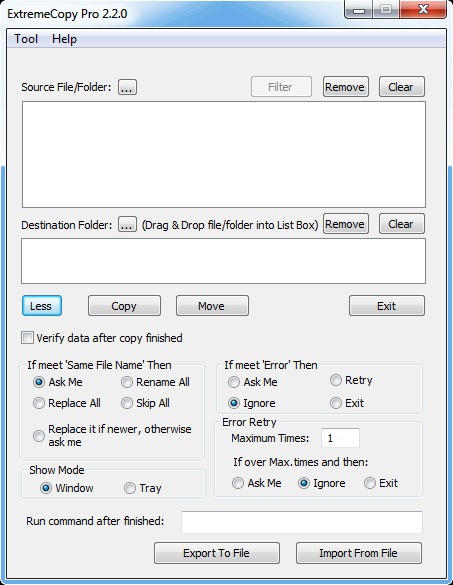
Для того, чтобы Измените конфигурацию утилита (интерфейс, язык, уведомления и т. Д.) Перейти Инструмент > КонфигурацияПолем
Те, кто заинтересован в профессиональной версии Extrececopy, могут посетить сайт-уль приложения.
Примечание. Приложение совместимо с Windows XP, Windows Vista, Windows 7 и Windows 8
Установки - Exterecopy: самая быстрая утилита для копирования/перемещения файлов и папок в Windows